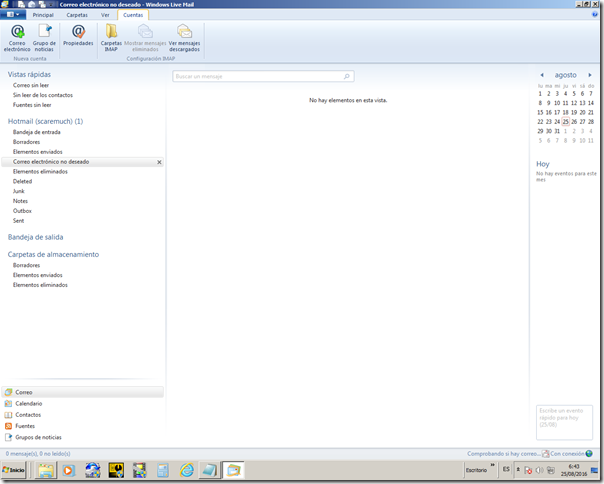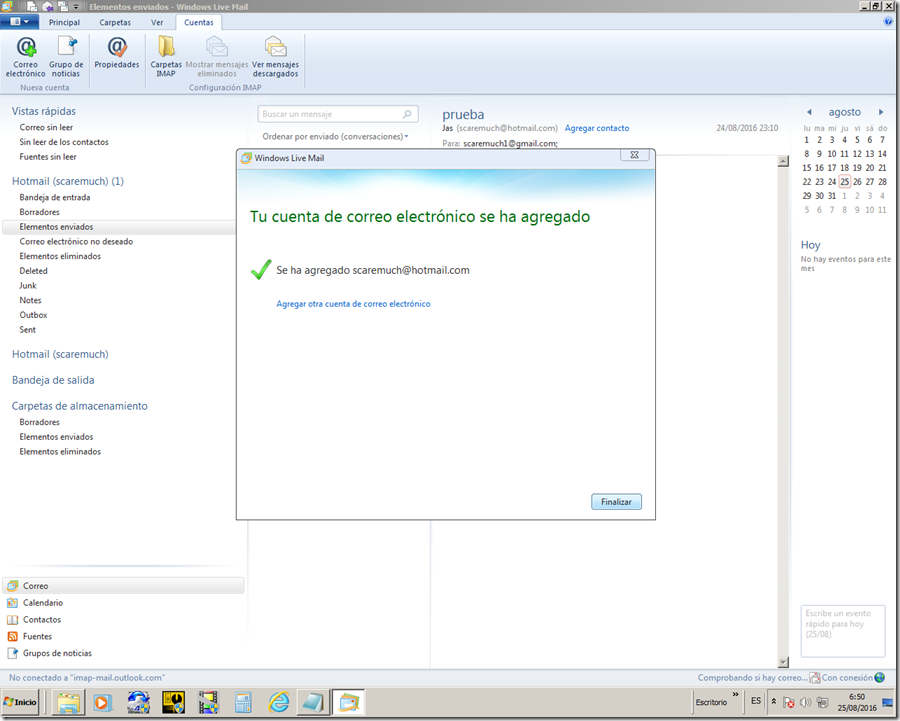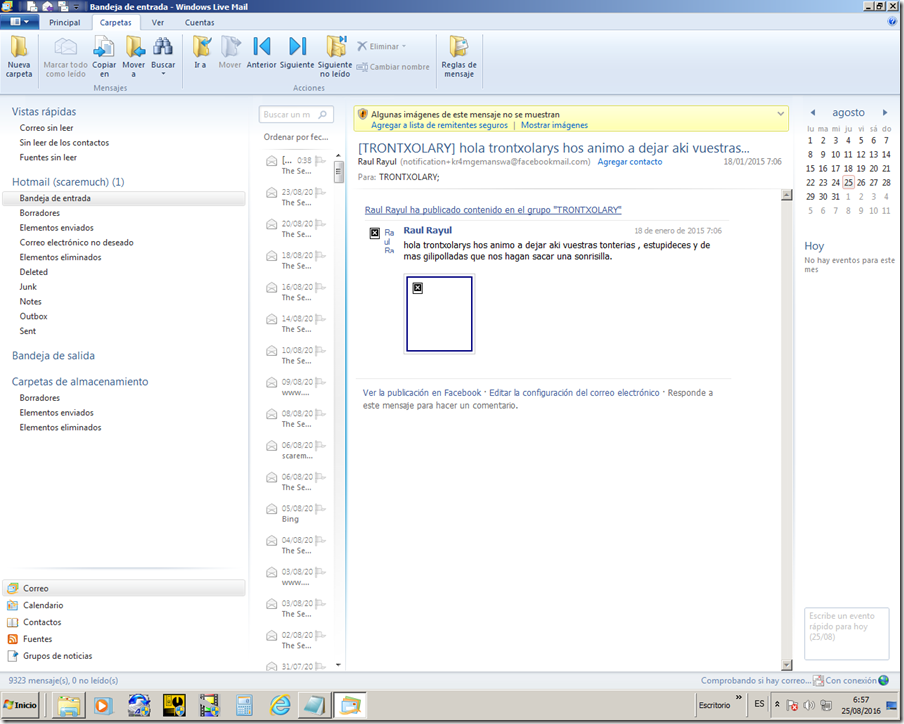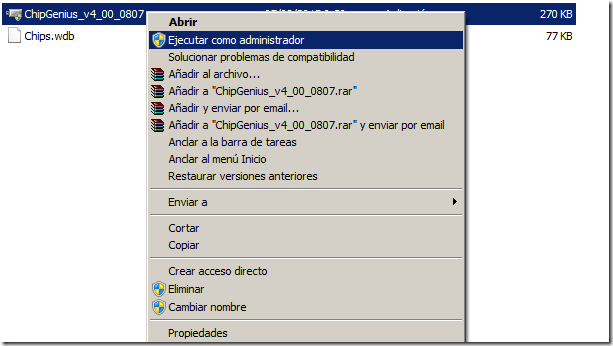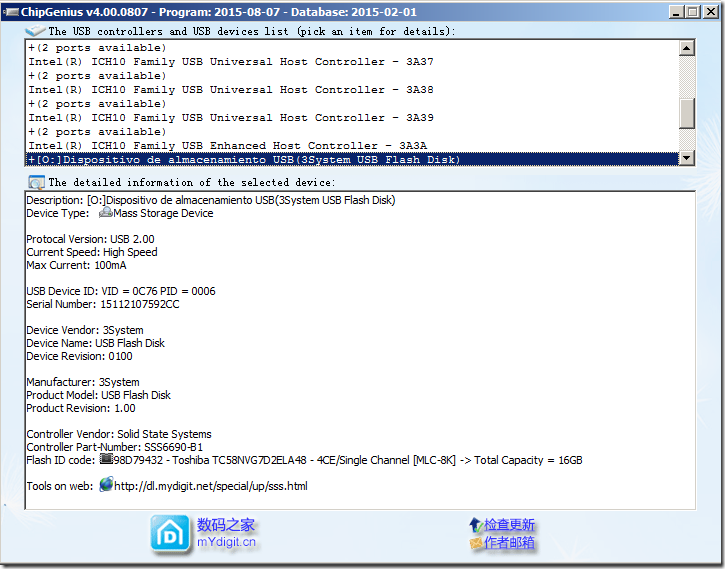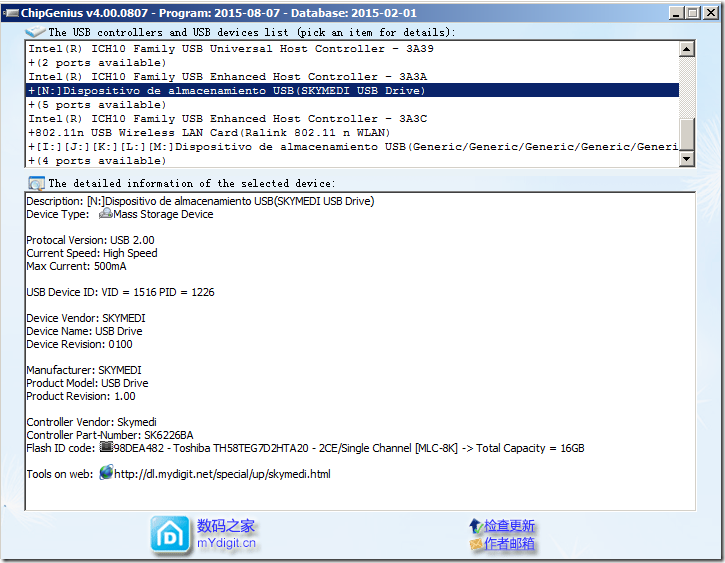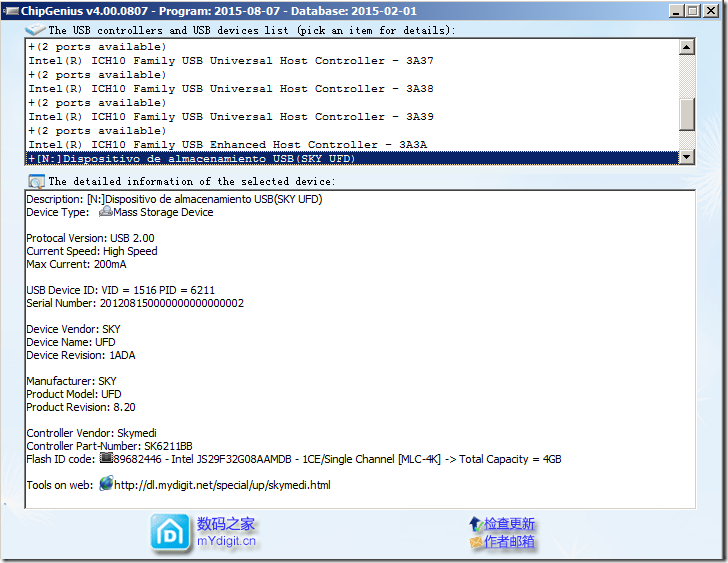Con la aplicación microsoft outlook
Gracias al compañero del foro lampiweb→ técnico , en mi correo de outlook , he habilitado el servidor pop
¡ojo! Habilitar , no permitir que los dispositivos y aplicaciones eliminen los mensajes…
por defecto viene en la opción permitir que las aplicaciones…
Esta imagen la repito mas abajo ↓
Fijaros en opciones de internet →opciones avanzadas , esté habilitada la casilla Usar TLS 1.0 ,
por defecto viene habilitado ↓
Agregar cuenta (ya lo agregado) ↓
Pestaña Cambiar…
Con vuestros datos ↓
Pestaña mas configuraciones
General ↓
Servidor de salida ↓
Conexión ↓
Avanzadas ↓
Detalles de estos puertos ↑
Los puertos de outlook ( repito la imagen 1ª) ↓
Configuración pop → servidor de entrada → pop-mail.oulook.com
Puerto 995
cifrado SSL
Configuración de SMTP → servidor de salida → smtp-mail.outlook.com
Puerto 587
Cifrado TLS
no ha habido manera de funcionar con el puerto 587 ,
pero sí con el Puerto 25
cifrado SSL
Repito imagen ↓
Una vez configurado la configuración de correo electrónico de internet ,
pulsa pestaña Aceptar ↑
Pulsa pestaña Probar configuración de la cuenta … ↑
Una vez completado , pulsa pestaña cerrar ↓
Pulsa pestaña Finalizar ↓
En la pantalla de abajo , tengo todas mis entradas y en Elementos enviados , un mensaje de prueba
a mi correo de Gmail ↓
Un saludo de scaremuch